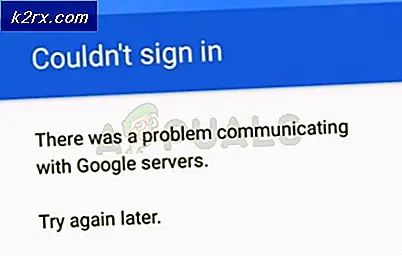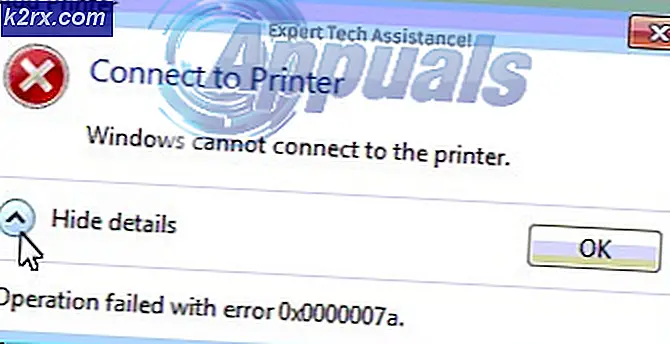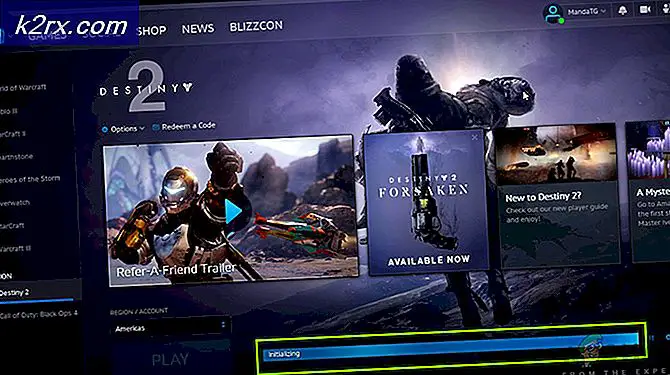Fix: High Disk og CPU Brug af Softthinks Agent Service
Softthinks Agent Service er et sikkerhedskopieringsværktøj af Dell Inc. Det er indarbejdet i mange Dell bærbare computere og computere. Hovedfunktionen er at sikkerhedskopiere eksisterende filer og programmer med jævne mellemrum. Dette værktøj er ofte bundet til Dell Back and Recovery eller Dell DataSafe Local Backup-bundle. I mange tidligere versioner af Windows-operativsystemet viste dette værktøj sig at være meget nyttigt og hjulpet med at genoprette systemet, hvis det blev ødelagt af en eller anden grund.
For nylig rapporterede brugerne, at denne tjeneste fik deres computer til at lagre og forbruge en masse CPU- og diskressourcer. Grunden til, at dette værktøj bruger disse mange ressourcer er, at det sikkerhedskopierer dine eksisterende filer på din computer. Den har en indstillet timer eller trigger, som får det til at starte hver gang. Sommetider kan strækningen gå til 100% diskbrug i mindst to timer.
Løsning: Deaktivering af tjenesten
Efter at have eksperimenteret med mange løsninger, fandt vi ud af, at der kun er en måde at løse høje diskanvendelser på. ved at deaktivere tjenesten fra serviceadministratoren. Dell har ikke udviklet en opdatering til at målrette mod dette problem, hvorfor der ikke findes noget alternativ. Du kan altid bruge Windows Backup and Restore-værktøj til at gemme en kopi af dine data og konfigurationer, bare i tilfælde.
PRO TIP: Hvis problemet er med din computer eller en bærbar computer / notesbog, skal du prøve at bruge Reimage Plus-softwaren, som kan scanne lagrene og udskifte korrupte og manglende filer. Dette virker i de fleste tilfælde, hvor problemet er opstået på grund af systemkorruption. Du kan downloade Reimage Plus ved at klikke her- Tryk på Windows + R for at starte programmet Run. Indtast tjenester. msc i dialogboksen og tryk på Enter. Dette vil lancere alle de tjenester, der findes på din computer foran dig.
- Når du er i servicevinduet, skal du søge gennem listen, indtil du finder Softthinks Agent Service . Dobbeltklik på det for at åbne dets egenskaber. Under servicestatus klikker du på Stop . Dette stopper tjenesten fra at køre med det samme og forårsager, at diskbrugen vender tilbage til normal.
- Hvis du vil stoppe tjenesten permanent, kan du klikke på Startup type og vælge Deaktiveret fra listen over muligheder i rullemenuen. Nu bliver denne tjeneste deaktiveret, indtil du aktiverer den selv ved hjælp af samme metode. Genstart computeren og kontroller, om disk / CPU-brugen vender tilbage til normal.
PRO TIP: Hvis problemet er med din computer eller en bærbar computer / notesbog, skal du prøve at bruge Reimage Plus-softwaren, som kan scanne lagrene og udskifte korrupte og manglende filer. Dette virker i de fleste tilfælde, hvor problemet er opstået på grund af systemkorruption. Du kan downloade Reimage Plus ved at klikke her